Neil Hobson
Có rất nhiều nhiệm vụ mà mỗi quản trị viên Exchange phải thực hiện hàng ngày và việc chuyển mailbox là một trong các nhiệm vụ đó. Một ví dụ rõ ràng nhất đối với việc chuyển mailbox là khi người dùng được chuyển từ một máy chủ Exchange này sang một máy chủ Exchange khác trong cùng một forest, có thể là giai đoạn phát triển từ Exchange 2000 hoặc Exchange 2003 sang Exchange 2007. Mặc dù vậy còn có nhiều lý do khác mà bạn cần phải thực hiện nhiệm vụ này, như việc chuyển mailbox sang một cơ sở dữ liệu mới mà ở đó có giới hạn kích thước mailbox lớn hơn, hoặc có thể là một quá trình cân bằng chung khi bạn muốn tất cả cơ sở dữ liệu của mình có kích thước xấp xỉ nhau.
Việc chuyển mailbox trong một forest cần phải xem xét nhưng vấn đề này được giới thiệu rất ít trong các bài viết khác. Một thứ cần phải xem xét mà nó có thể làm khó các quản trị viên trong suốt quá trình chuyển mailbox đó là các mục trong items cache đã bị xóa, các mục này cũng được biết đến như ‘dumpster’ (dumpster là một tên được sử dụng cho các mục được thiết kế để nhận, truyền tải và chứa đựng các phần thừa), không bị chuyển khi mailbox được chuyển. Điều này có thể gây khó chịu đối với người dùng khi họ cố gắng lấy lại các mục mà họ đã biết là có thể lấy lại được trước khi việc di chuyển xuất hiện. Mặc dù vậy, trước khi bạn thực hiện bất cứ vấn đề chuyển mailbox nào thì điều cần làm đầu tiên là phải báo cho người dùng để họ kiểm tra items cache đã bị xóa của họ và lấy lại các mail quan trong trước khi việc chuyển mailbox diễn ra.
Việc chuyển mailbox từ một máy chủ này sang một máy chủ khác trong cùng một forest là một quá trình thực sự đơn giản, quá trình này có thể được thực hiện bằng cách sử dụng Exchange Management Console hoặc Exchange Management Shell. Nếu bạn muốn chuyển từ Exchange 2000 hoặc Exchange 2003, thì không cần phải cố gắng chuyển các mailbox bằng Active Directory Users and Computers hay Exchange System Manager, vì không có cách nào để thực hiện điều đó. Như bạn có thể đã đọc được ở đâu đó, Exchange 2007 sẽ có Active Directory Users và Computers snap-in, điều đó có nghĩa rằng công việc của người nhận được thực hiện trong Exchange Management Console hoặc thông qua một tiện ích. Chúng ta hãy xem xét đến cả hai thủ tục trên, bắt đầu với Exchange Management Console.
Chuyển mailbox thông qua Exchange Management Console
1. Chạy Exchange Management Console, trong cây điều khiển, bạn tìm đến nút Recipient Configuration và kích vào nó.
2. Dưới nút Recipient Configuration, bạn chọn Mailbox.
3. Trong panel kết quả bạn sẽ thấy một danh sách các mailbox bên trong tổ chức Exchange. Nếu đây là lần đầu tiên tiến hành chuyển các mailbox của người dùng thì thì những mailbox này vẫn được đặt trên máy chủ Exchange 2000 hoặc Exchange 2003 và như vậy bạn sẽ xuất hiện Legacy Mailbox trong cột Recipient Type Details. Các mailbox đã được chuyển sang Exchange 2007 sẽ xuất hiện là User Mailbox. Còn có các kiểu mailbox khác được hiển thị như trong hình 1 bên dưới, ở đây User3 là một mailbox vẫn được đặt trên máy chủ Exchange 2003.
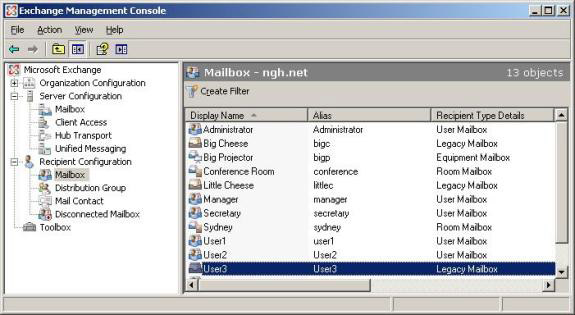
Hình 1: Mailbox được hiển thị trong Exchange Management Console
4. Để chuyển một mailbox, cách thực hiện rất đơn giản, bạn chỉ cần đánh dấu vào mailbox cần chuyển, kích chuột phải vào nó và chọn Move Mailbox... Lưu ý rằng bạn có thể chọn nhiều mailbox cùng một lúc. Chọn tùy chọn Move Mailbox… sẽ làm xuất hiện tiện ích Move Mailbox, đây là màn hình đầu tiên của tiện ích này bạn sẽ thấy trong hình 2.
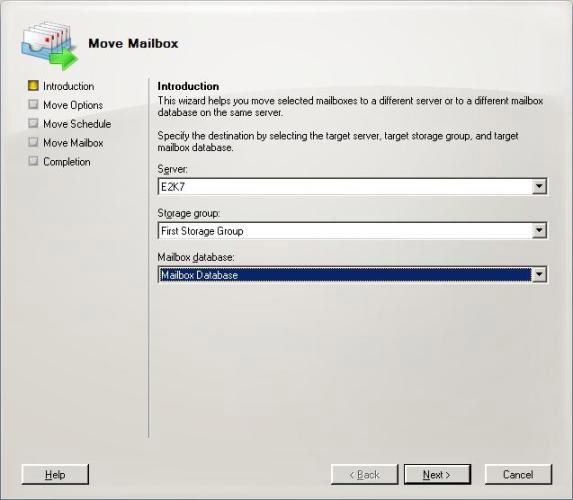
Hình 2: Màn hình giới thiệu của tiện ích Move Mailbox
5. Trên màn hình giới thiệu này, chọn máy chủ Exchange 2007 mục tiêu, nhóm lưu trữ và cơ sở dữ liệu mà bạn sẽ đặt các mailbox vào đó. Khi thực hiện xong các thiết lập này, kích vào nút Next.
6. Tiếp theo, màn hình Move Options sẽ được hiển thị, như trong hình 3. Màn hình này sẽ cho phép bạn kiểm soát những gì xảy ra nếu bất thình lình quá trình chuyển mailbox gặp phải thông lỗi. Ở đây bạn có thể chọn để bỏ qua mailbox và vì vậy không chuyển nó, hoặc bỏ qua một số thông báo lỗi. Bạn có thể khai báo bao nhiều thông báo lỗi trong quá trình chuyển mailbox mà bạn sẽ bỏ qua. Trong Exchange 2003, số lượng lớn nhất của mục này là 100, nhưng bên trong tiện ích move mailbox hiện nay bạn có thể nhập đến 2^31-1, or 2,147,483,647. Nếu bạn hỏi tôi, 100 là quá đủ vì nếu thấy được nhiều mailbox bị lỗi thì bạn có thể có một vấn đề nào đó khi thực hiện. Khi đã hoàn toàn nhất trí với lựa chọn của mình, hãy kích Next.
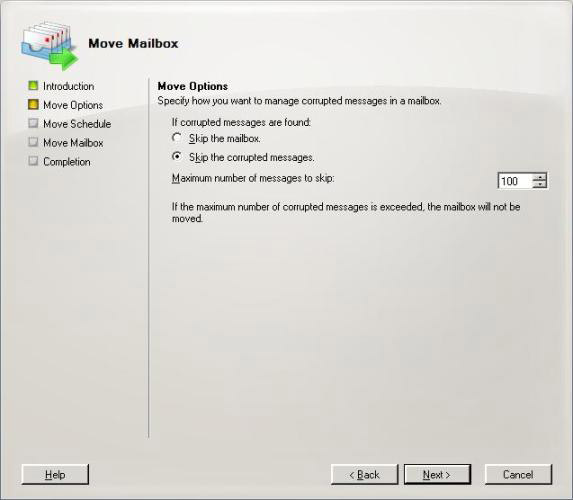
Hình 3: Màn hình chọn của Move Mailbox
7. Tiếp theo là màn hình Move Schedule, như được thể hiện trong hình 4. Màn hình này cho phép bạn có thể chuyển mailbox ngay tức thì, hoặc sau một thời gian đã lên lịch trình. Màn hình này không có giá trị trong suốt quá trình chuyển. Nếu bạn chọn tùy chọn At the following time, thì ngày và thời gian được thiết lập bằng thời điểm hiện tại, vì vậy bạn sẽ phải chọn thời gian khi muốn quá trình chuyển bắt đầu. Bạn cũng cần lưu ý rằng tùy chọn Cancel tasks that are still running after (hours) sẽ cho phép chỉ định quá trình sẽ chạy bao lâu trước khi bị hủy bỏ. Việc này đặc biệt hữu dụng khi chuyển một số lượng lớn các mailbox trong đêm. Ví dụ, hình 4 thể hiện rằng việc chuyển mailbox sẽ được hủy bỏ sau 8 giờ đồng hồ, điều đó có nghĩa rằng nếu chúng được bắt đầu lúc 21h thì quá trình này sẽ được dừng vào lúc 5h sáng, cách này bảo đảm được rằng bất cứ người dùng nào có thể đến sớm làm việc đều không bị ảnh hưởng bởi quá trình chuyển mail. Nếu một mailbox đang được trong quá trình này chưa xong thì nó sẽ được chuyển quay trở về máy chủ nguồn còn tất cả các mailbox đã chuyển xong trước đó được giữ trên máy chủ mục tiêu. Tiếp đó, khi đã hoàn toàn hài lòng với các lựa chọn của mình, hãy kích Next.
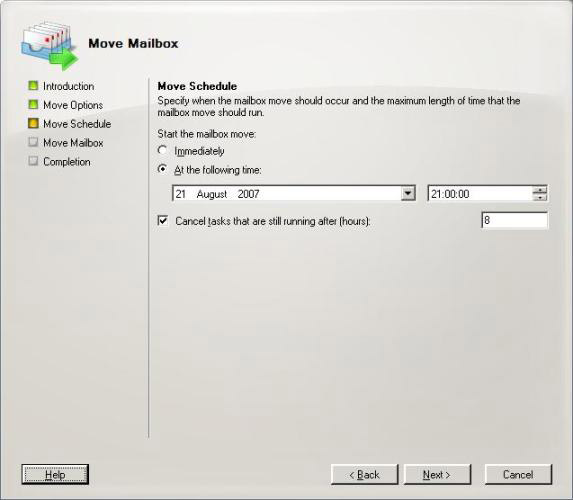
Hình 4: Màn hình lập lịch trình cho quá trình chuyển mailbox
8. Màn hình áp chót sẽ được hiển thị là màn hình tóm tắt cho hoạt động chuyển mail của bạn sẽ được thực hiện như thế nào, để bạn có thể xem lại toàn bộ các chi tiết về công việc này. Khi đã hài lòng với quyết định của mình, kích nút Move để thực hiện quá trình. Nếu bạn quyết định chuyển các mailbox theo một thời gian đã được lên lịch trình thì màn hình tóm tắt sẽ hiện một quá trình đếm ngược như hình 5. Bạn có thể hủy bỏ quá trình chuyển này bất cứ khi nào bằng việc kích nút Cancel.
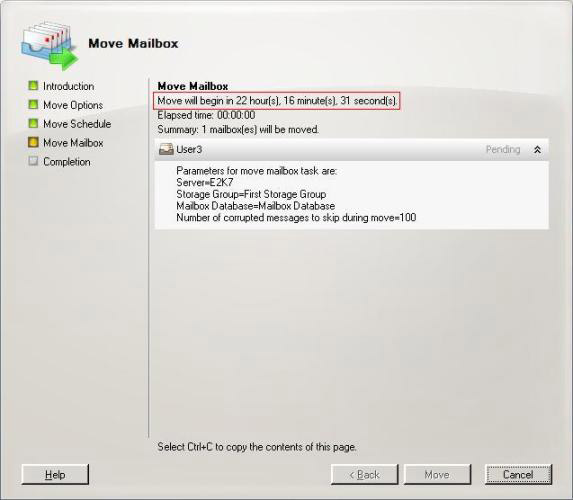
Hình 5: Bảng thời gian đếm ngược đã được lên lịch trình
9. Nếu chọn chuyển nhiều mailbox tại cùng một thời điểm thì bạn sẽ thấy màn hình tương tự như được hiển thị trong hình 6. Ở đây như bạn thấy, có 4 mailbox đang được chuyển tại cùng một thời điểm, mailbox thứ năm, mailbox của User9 thể hiện ở phần cuối với trạng thái Pending. Bên trong Exchange Management Console, bạn không thể chuyển hơn 4 mailbox cùng một thời điểm, mặc dù vậy bạn lại có thể thay đổi số luồng chuỗi công việc này khi sử dụng Exchange Management Shell (chúng tôi sẽ giới thiệu đến trong phần sau của loạt bài này).
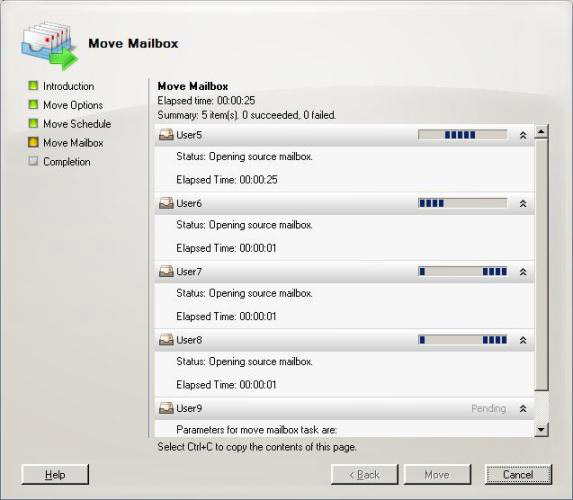
Hình 6: Chuyển đổi nhiều Mailbox một lúc
10. Nếu tất cả mọi việc đều diễn ra tốt đẹp thì màn hình cuối cùng sẽ được hiển thị như hình 7.
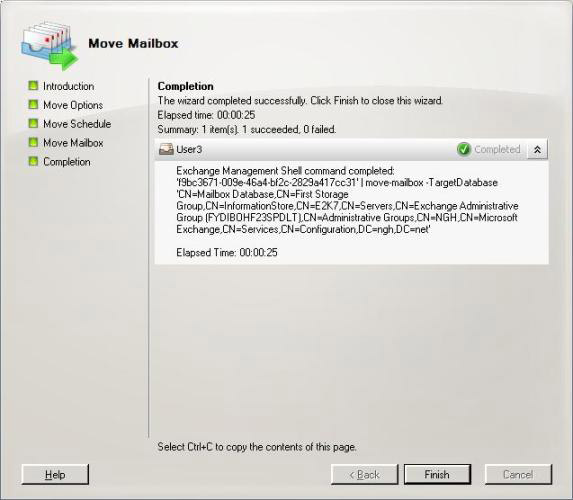
Hình 7: Màn hình cuối cùng
Exchange Management Console không thể được sử dụng để chuyển mailbox trong các forest khác nhau. Để thực hiện điều đó, bạn cần phải sử dụng Exchange Management Shell.
Exchange thực hiện khá nhiều kiểm tra để bảo đảm cho việc chuyển mailbox của bạn diễn ra thành công. Ví dụ, nếu bạn cố gắng chuyển mailbox sang một cơ sở dữ liệu Exchange 2007 có kích thước mailbox nhỏ hơn kích thước của mailbox hiện thời thì bạn sẽ thấy thông báo lỗi xuất hiện như trong hình 8. Hay một ví dụ về việc kiểm tra khác, bạn có thể thấy trong hình 9 khi tôi đã thực hiện để tạo một mailbox bản sao trong suốt quá trình kiểm thử, kết quả là mailbox bản sao này đã bị xóa trước khi thử chuyển đổi mailbox.
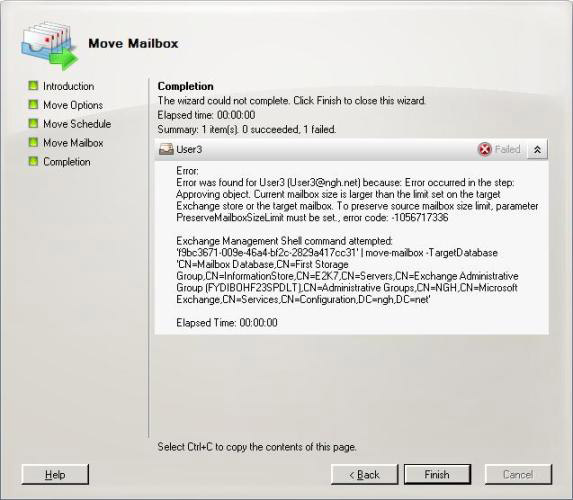
Hình 8: Kiểm tra kích thước mailbox
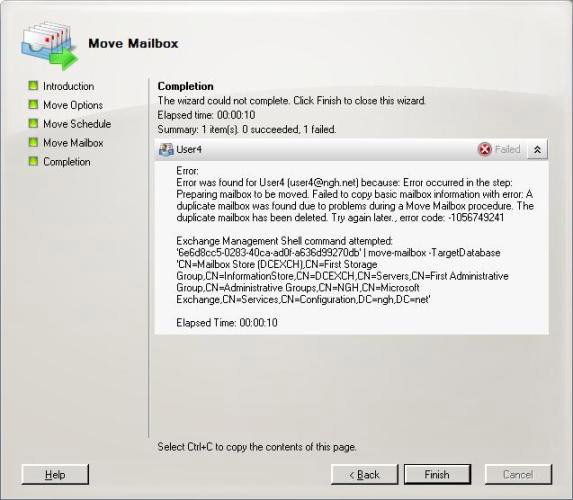
Hình 9: Thông báo lỗi của mailbox bảo sao
Bản ghi sự kiện
Bạn thấy những gì trong bộ xem sự kiện khi quá trình chuyển mailbox được thực hiện? Trong bài test của tôi, đều có các sự kiện tương tự nhau được ghi dù việc ghi chuẩn đoán được thiết lập ở chế độ thấp hay cao đi chăng nữa. Trong toàn bộ mục bản ghi sự kiện bên dưới, bạn sẽ thấy được rằng có 3 nguồn của Exchange Migration và một chủng loại của Move Mailbox. Sự kiện đầu tiên được ghi là sự kiện 1006, như trong hình 10. Ở đây bạn có thể thấy rằng quá trình là đang được thực hiện. Các cơ sở dữ liệu nguồn và đích được tiết lộ cũng như cả thuộc tính Exchange DN của mailbox đang được chuyển.
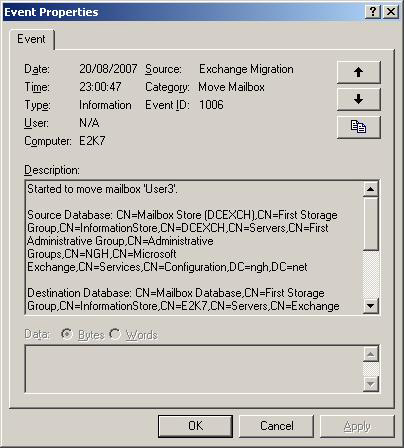
Hình 10: Sự kiện 1006
Khi mailbox đã được chuyển xong, sự kiện 1007 được ghi lại như những gì bạn có thể thấy trong hình 11.
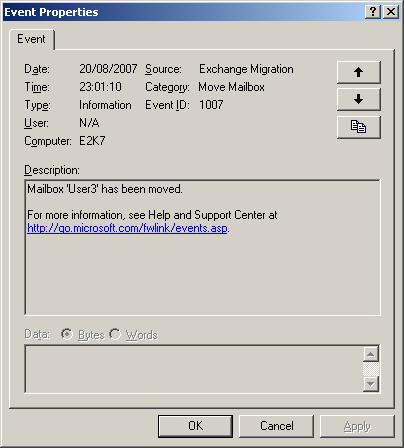
Hình 11: Sự kiện 1007
Cuối cùng, sự kiện 9354 được ghi lại, đây là sự kiện khai báo cho bạn biết rằng mailbox gốc của bạn đã bị xóa từ cơ sở dữ liệu nguồn, xem hiển thị trong hình 12.
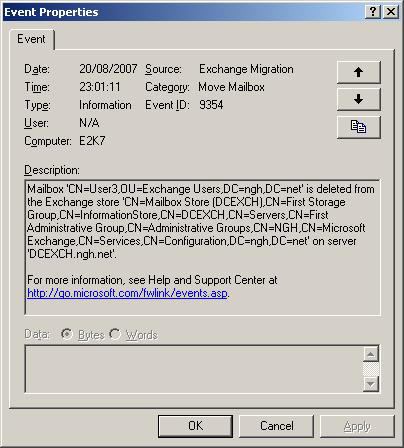
Hình 12: Sự kiện 9354
Một mục ghi sự kiện khác cũng đáng phải đưa ra là mục được giới thiệu đầu tiên trong Exchange 2003. Nó thường được quan tâm như một cách thao tác tốt nhất để bảo đảm rằng người dùng sẽ truy xuất ra khỏi mailbox của họ khi bạn chuyển nó. Nếu người dùng cố gắng truy cập vào mailbox của họ trong khi nó đang trong quá trình chuyển thì sự kiện 9660 sẽ được ghi lại với nguồn MSExchangeIS và hạng mục Logons. Một ví dụ cho sự kiện này được thể hiện trong hình 13.
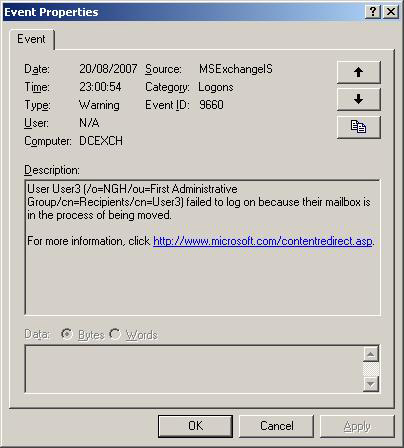
Hình 13: Sự kiện 9606
Kết luận
Việc chuyển mailbox trong Exchange 2007 được thực hiện khá dễ dàng khi bạn sử dụng Move Mailbox wizard từ bên trong Exchange Management Console. Trong phần hai của loạt bài này, chúng tôi sẽ tiếp tục giới thiệu về quá trình chuyển đổi này nhưng sử dụng Exchange Management Shell.
![]() Chuyển mailbox trong Exchange 2007 thông qua Exchange Management Console (Phần 2)
Chuyển mailbox trong Exchange 2007 thông qua Exchange Management Console (Phần 2)
 Công nghệ
Công nghệ  AI
AI  Windows
Windows  iPhone
iPhone  Android
Android  Học IT
Học IT  Download
Download  Tiện ích
Tiện ích  Khoa học
Khoa học  Game
Game  Làng CN
Làng CN  Ứng dụng
Ứng dụng 





 Windows 11
Windows 11  Windows 10
Windows 10  Windows 7
Windows 7  Windows 8
Windows 8  Cấu hình Router/Switch
Cấu hình Router/Switch 









 Linux
Linux  Đồng hồ thông minh
Đồng hồ thông minh  macOS
macOS  Chụp ảnh - Quay phim
Chụp ảnh - Quay phim  Thủ thuật SEO
Thủ thuật SEO  Phần cứng
Phần cứng  Kiến thức cơ bản
Kiến thức cơ bản  Lập trình
Lập trình  Dịch vụ công trực tuyến
Dịch vụ công trực tuyến  Dịch vụ nhà mạng
Dịch vụ nhà mạng  Quiz công nghệ
Quiz công nghệ  Microsoft Word 2016
Microsoft Word 2016  Microsoft Word 2013
Microsoft Word 2013  Microsoft Word 2007
Microsoft Word 2007  Microsoft Excel 2019
Microsoft Excel 2019  Microsoft Excel 2016
Microsoft Excel 2016  Microsoft PowerPoint 2019
Microsoft PowerPoint 2019  Google Sheets
Google Sheets  Học Photoshop
Học Photoshop  Lập trình Scratch
Lập trình Scratch  Bootstrap
Bootstrap  Năng suất
Năng suất  Game - Trò chơi
Game - Trò chơi  Hệ thống
Hệ thống  Thiết kế & Đồ họa
Thiết kế & Đồ họa  Internet
Internet  Bảo mật, Antivirus
Bảo mật, Antivirus  Doanh nghiệp
Doanh nghiệp  Ảnh & Video
Ảnh & Video  Giải trí & Âm nhạc
Giải trí & Âm nhạc  Mạng xã hội
Mạng xã hội  Lập trình
Lập trình  Giáo dục - Học tập
Giáo dục - Học tập  Lối sống
Lối sống  Tài chính & Mua sắm
Tài chính & Mua sắm  AI Trí tuệ nhân tạo
AI Trí tuệ nhân tạo  ChatGPT
ChatGPT  Gemini
Gemini  Điện máy
Điện máy  Tivi
Tivi  Tủ lạnh
Tủ lạnh  Điều hòa
Điều hòa  Máy giặt
Máy giặt  Cuộc sống
Cuộc sống  TOP
TOP  Kỹ năng
Kỹ năng  Món ngon mỗi ngày
Món ngon mỗi ngày  Nuôi dạy con
Nuôi dạy con  Mẹo vặt
Mẹo vặt  Phim ảnh, Truyện
Phim ảnh, Truyện  Làm đẹp
Làm đẹp  DIY - Handmade
DIY - Handmade  Du lịch
Du lịch  Quà tặng
Quà tặng  Giải trí
Giải trí  Là gì?
Là gì?  Nhà đẹp
Nhà đẹp  Giáng sinh - Noel
Giáng sinh - Noel  Hướng dẫn
Hướng dẫn  Ô tô, Xe máy
Ô tô, Xe máy  Tấn công mạng
Tấn công mạng  Chuyện công nghệ
Chuyện công nghệ  Công nghệ mới
Công nghệ mới  Trí tuệ Thiên tài
Trí tuệ Thiên tài